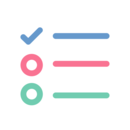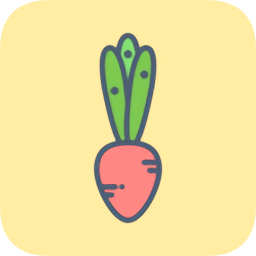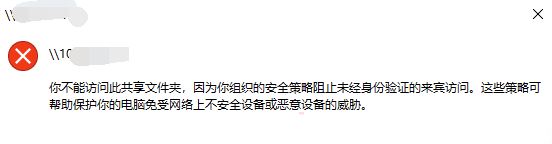
出现这样的现象首次在win10 1709版本中出现,遇到这样的问题,这是由于在Windows 10 Fall Creators Update 和Windows Server,版本1709(RS3)中,默认情况下不再安装(SMBv1)网络协议。它在2007年开始被SMBv2和更高版本的协议所取代。 微软公司在2014年宣布弃用SMBv1协议。
热门推荐:
系统之家GHOST WIN7 64位旗舰精简版ISO镜像
【青苹果Win7旗舰版】GHOST WIN7 64位高速稳定版
我们可参考下面方法进行修复操作:
1、win+R 打开运行,输入gpedit.msc回车打开组策略设置;
2、打开组策略后在左侧选择计算机管理-管理模板-网络-lanman工作站;
3、打开后在右侧双击打开启用不安全的来宾登录,在弹出的框中点选【已启用】;
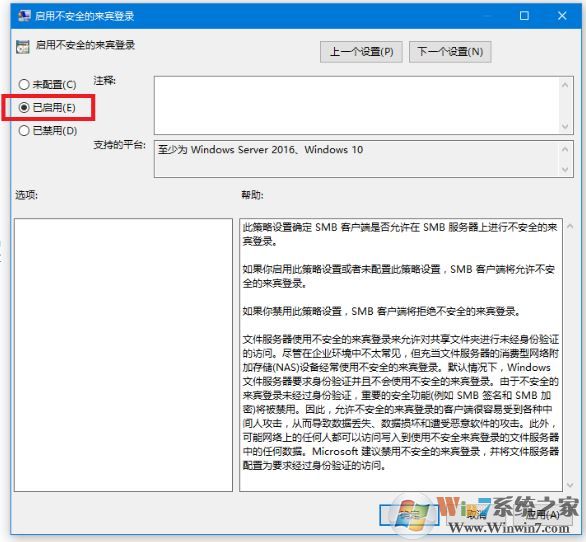
若您是家庭版的用户则需要通过修改注册表的方法来设置,可以使用下面的代码保存为reg文件导入:
Windows Registry Editor Version 5.00
[HKEY_LOCAL_MACHINE\SYSTEM\CurrentControlSet\Services\LanmanWorkstation\Parameters]
“AllowInsecureGuestAuth”=dword:00000001
以上就是win10不能访问局域网共享文件夹的解决方法。
以上就是win10不能访问局域网共享文件夹的解决方法。